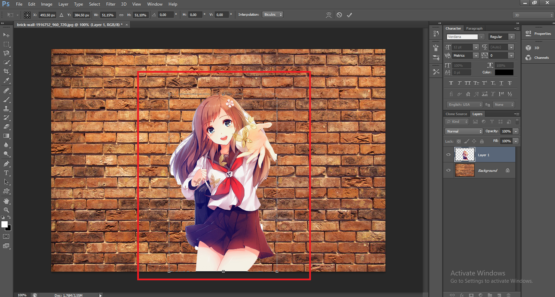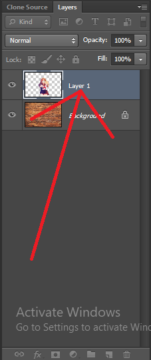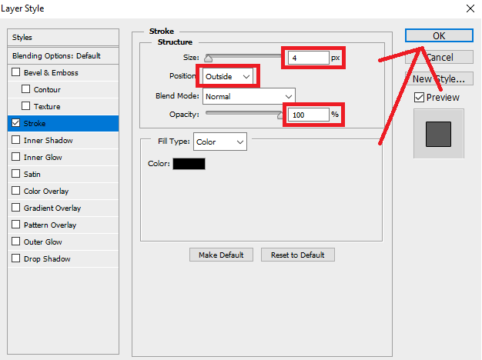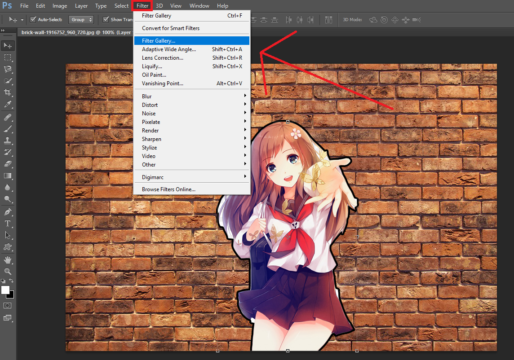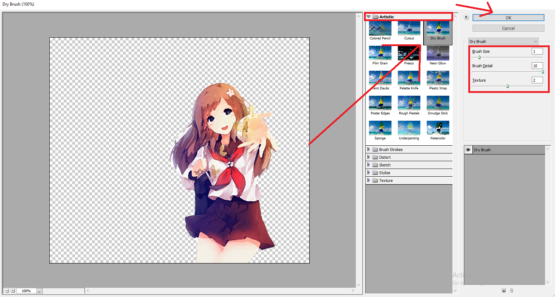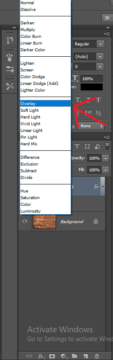Tranh vẽ tường Graffiti là một kiểu vẽ tranh vô cùng độc đáo và rất thịnh hành trên nhiều kênh mạng xã hội cũng như trên các kênh phát video trực tuyến. Và vâng nếu như bạn đang có ý định làm một bức tranh như vậy thì hãy xem ngay bài hướng dẫn này.
Được rồi bây giờ chúng ta cũng vào phần hướng dẫn làm tranh vẽ tường Graffiti bằng Photoshop ngay bên dưới đây thôi nào.
Hướng dẫn làm tranh vẽ tường Graffiti bằng Photoshop
Bước 1: Trên giao diện phần mềm photoshop bạn vào File > chọn Open, phím tắt của thao tác này là Ctrl + O để ta mở bức ảnh cần chỉnh vào đấy. Bạn mở 2 bức ảnh, bức thứ nhất là background nền tường và ảnh thứ 2 là một hình ảnh đối tượng có nền trong suốt.
Bên bức ảnh đối tượng, bạn kéo nó qua khung chỉnh sửa ảnh nền tường. Dùng phím V để chuyển sang công cụ Move, ta nhấn chuột trái vào đối tượng ảnh thứ 2 và kéo đi qua. Nếu như bạn không có mở được ra khung như hình dưới đây thì bạn yên tâm ta vẫn có thể thực hiện được.
Bước 2: Bạn giữ phím Shift trên bàn phím, kéo cái góc của ảnh đối tượng sao cho phù hợp sau đó nhấn Enter để lưu thao tác.
Bước 3: Ta tiến hành mở bảng chỉnh sửa Style cho ảnh, bằng cách click chuột trái 2 lần lên trên layer ảnh đối tượng.
Bước 4: Một cửa sổ tên là Layer Style hiên ra như hình dưới, ta chọn vào tính năng Stroke nằm phía bên trái. Tại mục tính năng troke này, bạn thay đổi giúp mình phần thuộc tính Stroke bên tay trái. Size bạn để là 4px, Position chọn là Outside và cuối cùng phía dưới Opacity ta vẫn để là 100%. Nhấn nút OK để tiến hành lưu thay đổi và thoát bảng.
Bước 5: Bạn vào menu Filter trên thanh Menu Top > chọn mục Filter Gallery…
Bước 6: Kế tiếp vào vào thư mục Artistic, trong này có hiệu ứng tên là Dry Brush, bạn nhấn chọn vào nó. Sau đó bạn chỉnh thuộc tính của hiệu ứng Dry Brush sao cho nhìn giống như một bức ảnh vẽ tường và cuối cùng hoàn thành thì bạn chọn OK để lưu thay đổi.
Bước 7: Cuối cùng bạn đến bảng Layers và điều chỉnh từ kiểu bình thường Normal chuyển thành chế độ hòa trộn Overlay như hình bên dưới là được rồi. Vì sao ta cần chuyển sang Overlay là để cho bức ảnh đối tượng có thể hòa trọn cùng lên ảnh nền tường giúp cho bức ảnh hoàn thiện.
Bước 8: Bạn tiến hành xuất bức ảnh ra ngoài là ta đã có ngay một bức tranh vẽ tường như hình bên dưới.
Lời kết
Tổng kết lại những nội dung chúng ta đã cũng tìm hiểu trong bài học ngày hôm nay, đầu tiên ta chuẩn bị 2 bức ảnh là ảnh nền tường và ảnh đối tượng, kế tiếp kéo ảnh đổi tượng qua ảnh nền cùng tiến hành chỉnh sửa. Thay đổi Style cho ảnh đối tượng một tí, cuối cùng dùng tính năng Filter Gallery để chuyển ảnh đối tượng sang dạng ảnh nhè. Sau khi hoàn thành thao tác ta chuyển qua trên bảng Layers đổi kiểu Normal thành chế hòa trộn Overlay.
Đến đây coi như bài hướng dẫn đã kết thúc hẹn gặp lại ở các bài hướng dẫn tiếp theo trên website hoc3giay.com.